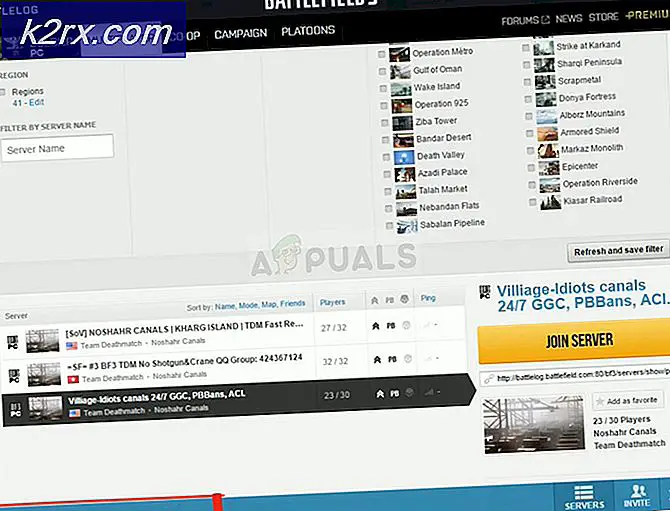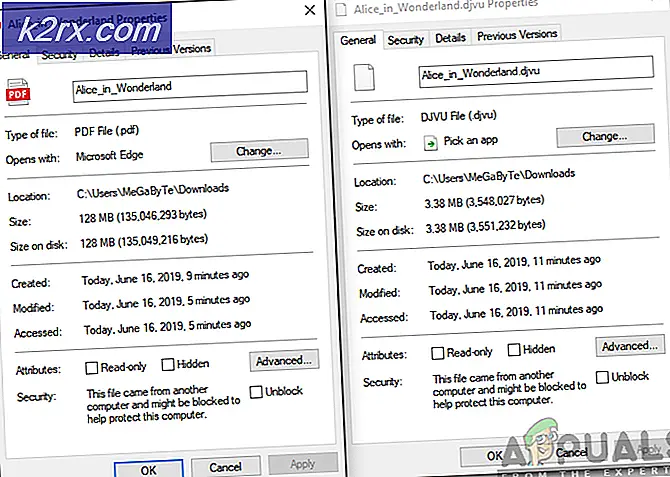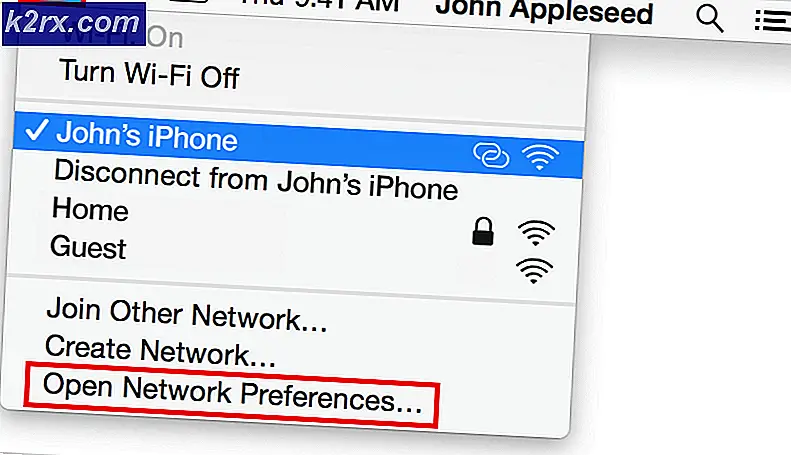Cara Memperbaiki BSOD karena 'Qcamain10x64.sys'
Beberapa pengguna mengalami kesalahan kritis BSOD (Blue Screen Of Death) sesekali saat menggunakan komputer mereka. Sebagian besar pengguna yang terpengaruh melaporkan bahwa BSOD tampaknya acak tanpa pemicu yang jelas. Masalah dipastikan terjadi pada Windows 7, Windows 8.1 dan Windows 10. Setelah menyelidiki Peraga Peristiwa untuk petunjuk tentang mengapa kesalahan ini terjadi; sebagian besar pengguna yang terpengaruh menemukan hal itu Qcamain10x64.sys entah bagaimana bertanggung jawab atas kecelakaan itu.
Apa yang menyebabkan BSOD Qcamain10x64.sys crash?
Kami menyelidiki masalah khusus ini dengan melihat berbagai laporan pengguna dan strategi perbaikan yang biasanya digunakan untuk mengatasi crash BSOD khusus ini. Ternyata, ada beberapa penyebab berbeda yang mungkin menyebabkan jenis error ini:
Jika saat ini Anda sedang berjuang untuk memperbaikinya BSOD Qcamain10x64.sys lumpuh,artikel ini akan memberi Anda beberapa panduan pemecahan masalah potensial. Di bawah, Anda akan menemukan beberapa metode berbeda yang telah berhasil digunakan oleh pengguna dalam situasi serupa untuk menyelesaikan masalah. Setiap perbaikan potensial yang ditampilkan di bawah ini dipastikan berfungsi oleh setidaknya satu pengguna yang terpengaruh.
Untuk memastikan bahwa Anda tetap seefisien mungkin, ikuti metode dalam urutan yang disajikan dan buang langkah-langkah yang tidak berlaku untuk skenario Anda. Pada akhirnya, Anda akan menemukan perbaikan yang akan menyelesaikan masalah terlepas dari penyebab yang menyebabkannya.
Metode 1: Instal setiap pembaruan Windows 10 yang tertunda (jika ada)
Ternyata, masalah khusus ini juga dapat disebabkan oleh Pembaruan Keamanan Windows yang buruk yang diketahui menyebabkan ketidakstabilan sistem pada komputer Windows 10. Microsoft telah merilis perbaikan terbaru untuk itu, tetapi jika Anda tidak cukup beruntung untuk menginstal pembaruan ini tanpa perbaikan terbaru, Anda akan menerima BSOD konstan yang mengarah ke Qcamain10x64.sysmengajukan.
Beberapa pengguna yang terpengaruh telah melaporkan bahwa mereka berhasil menyelesaikan masalah dengan menginstal setiap pembaruan yang tertunda hingga perbaikan terbaru diinstal. Jika masalah ini disebabkan oleh driver Keamanan Windows yang buruk dalam kasus Anda, langkah-langkah di bawah ini akan menyelesaikan masalah untuk Anda.
Berikut panduan cepat untuk menginstal setiap Pembaruan Windows yang tertunda di Windows 10:
- tekan Tombol Windows + R untuk membuka a Lari kotak dialog. Lalu, ketik ‘Ms-settings: windowsupdate’ dan tekan Enter untuk membuka pembaruan Windows tab dari Pengaturan aplikasi.
- Setelah Anda berada di dalam layar Pembaruan Windows, klik Periksa pembaruan untuk memulai pemindaian pembaruan baru.
- Ikuti petunjuk di layar untuk menginstal setiap pembaruan Windows yang tertunda. Jika Anda diminta untuk memulai ulang sebelum setiap pembaruan dipasang, lakukanlah, tetapi pastikan untuk kembali ke layar Pembaruan Windows dan menyelesaikan pembaruan lainnya.
- Setelah setiap pembaruan yang tertunda diinstal, lakukan satu restart terakhir dan lihat apakah BSOD terkait dengan crash Qcamain10x64.sys sekarang diselesaikan.
Jika Anda masih mengalami masalah ini atau komputer Anda sudah diperbarui, pindah ke metode berikutnya di bawah.
Metode 2: Memperbarui / Menginstal ulang driver LAN Nirkabel
Sejauh ini, penyebab paling umum yang mungkin menghasilkan BSOD mengarah ke Qcamain10x64.sysadalah driver LAN nirkabel yang bermasalah. Perangkat LAN Nirkabel Qualcomm Atheros yang Dapat Diperluas pengemudi dan Killer Wireless 1535adalah driver yang paling sering dilaporkan yang diketahui menyebabkan masalah ini, tetapi pasti ada lebih banyak lagi.
Jika BSOD crash disebabkan oleh driver nirkabel, Anda memiliki dua kemungkinan perbaikan yang telah dikonfirmasi oleh beberapa pengguna yang juga mengalami masalah ini. Anda juga mencoba untuk memperbarui driver ke versi terbaru atau Anda menghapusnya sepenuhnya, beralih ke koneksi kabel dan izinkan Pembaruan Windows untuk menginstal penggantinya pada startup berikutnya.
Berikut panduan cepat untuk memperbaiki BSOD disebabkan oleh qcamain10x64.sysjika masalah disebabkan oleh driver nirkabel:
- Pastikan Anda tersambung ke Internet melalui kabel ethernet sehingga Windows dapat menelusuri & mengunduh perangkat lunak driver yang diperbarui.
- tekan Tombol Windows + R untuk membuka kotak dialog Run. Lalu, ketik “Devmgmt.msc” di dalam kotak teks dan tekan Memasukkan untuk membuka Pengaturan perangkat.
- Setelah Anda berada di dalam Pengaturan perangkat, gulir daftar perangkat dan luaskan menu tarik-turun yang terkait dengan Adaptor Jaringan.
- Selanjutnya, klik kanan pada driver Wireless Network Adapter dan pilih Properties dari menu konteks yang baru muncul.
- Setelah Anda berada di dalam Properti layar dari Adaptor Jaringan Nirkabel driver, pilih Sopir tab dan klik Perbarui Driver.
- Di layar berikutnya, klik Cari secara otomatis untuk perangkat lunak driver yang diperbarui untuk memaksa Pembaruan Windows (WU) untuk mencari versi driver yang diperbarui.
- Tunggu hingga pemindaian selesai dan ikuti petunjuk di layar untuk menginstal versi yang diperbarui jika ada. Restart komputer Anda di akhir proses ini dan lihat apakah masalah telah diselesaikan pada startup berikutnya.
- Jika Anda masih mengalami jenis BSOD crash yang sama bahkan setelah driver diperbarui, ikuti langkah 1 hingga 4 lagi, tetapi kali ini klik Copot Pemasangan Perangkat.
- Setelah driver di-uninstall, restart komputer Anda sekali lagi untuk memungkinkan Windows menginstal pengganti pada startup berikutnya.
Jika masalah ini tidak memungkinkan Anda menyelesaikan masalah, pindah ke metode berikutnya di bawah.